日本語言語パック インストール Android:簡単設定ガイド
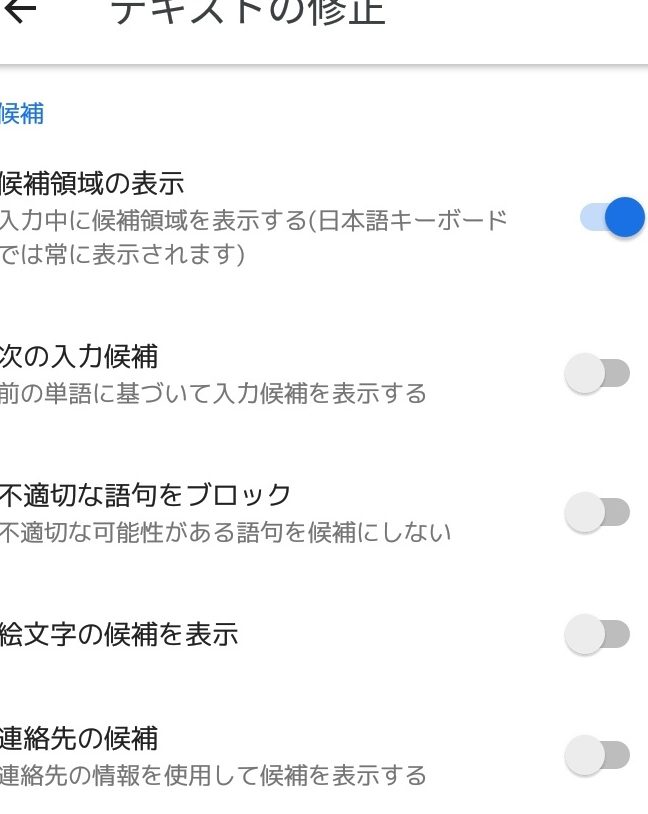
近年のスマートフォン利用者の増加に伴い、Androidデバイスのカスタマイズに対するニーズも高まっています。特に、母国語での操作を希望するユーザーにとって、日本語言語パックのインストールは不可欠です。本記事では、Androidデバイスに日本語言語パックをインストールする手順を、初心者にも分かりやすく解説します。設定アプリの操作から、キーボードの設定、表示言語の変更まで、ステップバイステップで丁寧に説明しますので、ぜひ参考にしてください。快適な日本語環境をAndroidデバイスで実現しましょう。
Androidに日本語言語パックをインストールする方法
Androidデバイスに日本語言語パックをインストールすることで、インターフェースやアプリで日本語表示が可能になります。通常、設定アプリから言語と入力の項目にアクセスし、言語を追加することで日本語を選択できます。しかし、デバイスによっては日本語がデフォルトでインストールされていない場合や、一部のアプリで日本語表示が正しく機能しないことがあります。その場合、追加のアプリや設定が必要になることもあります。
日本語言語パックが利用可能か確認する方法
Androidデバイスが日本語言語パックをサポートしているか確認するには、以下の手順を実行します。
- まず、設定アプリを開きます。
- 次に、「言語と入力」または類似の項目を探し、タップします。
- 「言語」の項目を探し、利用可能な言語リストを確認します。もしリストに日本語(日本語)が含まれていれば、デバイスは日本語をサポートしています。含まれていない場合は、次の手順に進む必要があります。
日本語言語パックをインストールする方法(標準設定)
標準的なAndroidデバイスでは、日本語言語パックは通常、以下の手順でインストールできます。
- 設定アプリを開き、「言語と入力」または類似の項目にアクセスします。
- 「言語」を選択し、「言語を追加」または同様のオプションをタップします。
- リストから「日本語(日本語)」を選択します。これにより、デバイスのインターフェースが自動的に日本語に切り替わるはずです。
もし切り替わらない場合は、デバイスを再起動してみてください。
日本語キーボードを追加する方法
日本語でテキストを入力するためには、日本語キーボードを追加する必要があります。
- 設定アプリを開き、「言語と入力」または類似の項目にアクセスします。
- 「仮想キーボード」または「キーボード」の項目を選択し、現在アクティブなキーボードのリストを表示します。
- 「キーボードを追加」または同様のオプションをタップし、リストから「日本語キーボード」(例:Gboard - Google 日本語入力、またはその他の日本語キーボードアプリ)を選択します。
必要に応じて、キーボードの設定(例:ローマ字入力、かな入力)を調整してください。
日本語表示がうまくいかない場合の対処法
日本語言語パックをインストールしても、一部のアプリやウェブサイトで日本語表示が正しく行われない場合があります。
- まず、アプリを再起動してみてください。これにより、アプリが新しい言語設定を読み込む可能性があります。
- 次に、アプリのキャッシュをクリアしてみるのも有効です。設定アプリから該当のアプリを選択し、「ストレージ」の項目で「キャッシュをクリア」を実行します。
- それでも解決しない場合は、デバイス全体を再起動してみてください。
まれに、特定のアプリが日本語表示をサポートしていない場合があります。
日本語言語パックのアンインストール方法
日本語言語パックをアンインストールする必要がある場合は、以下の手順を実行します。
- 設定アプリを開き、「言語と入力」または類似の項目にアクセスします。
- 「言語」を選択し、現在選択されている言語(日本語)を別の言語(例えば英語)に変更します。
- 日本語言語パックは、通常、この手順で自動的にアンインストールされます。
もしアンインストールできない場合は、デバイスを初期化する必要がありますが、この操作は最終手段としてください。

Androidで日本語キーボードをインストールするには?
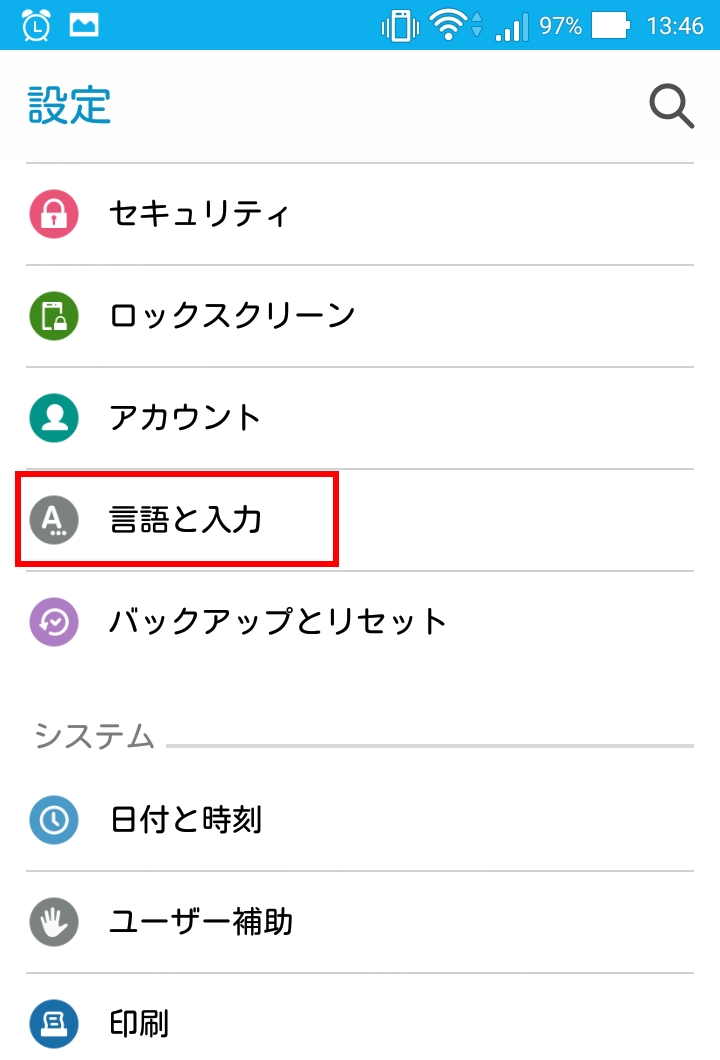
Androidで日本語キーボードをインストールするには、まずGoogle Playストアからお好みの日本語キーボードアプリをダウンロードします。次に、設定アプリを開き、「言語と入力」または類似の項目を選択し、「仮想キーボード」または「キーボード」を選択して、ダウンロードしたキーボードを有効にします。最後に、テキスト入力アプリ(例:メモ帳、メッセージアプリ)を開き、キーボードアイコンを長押しするか、画面下部のキーボードアイコンをタップして、使用するキーボードを選択します。これで、日本語キーボードが使用可能になります。
日本語キーボードアプリの選択
- 信頼できる開発元のアプリを選びましょう。レビューを参考に、評価の高いものを選ぶのがおすすめです。
- 自分の入力スタイルに合ったキーボードを選びましょう。フリック入力、ローマ字入力など、使いやすいものを選びましょう。
- 無料または有料のアプリがあります。無料版でも十分な機能を持っていることが多いですが、必要に応じて有料版も検討しましょう。
キーボードの有効化手順
- 「設定」アプリを開き、「言語と入力」または類似の項目を探します。
- 「仮想キーボード」または「キーボード」を選択します。
- インストールした日本語キーボードを有効にする(チェックを入れる)と、使用できるようになります。
キーボードの切り替え方法
- テキスト入力アプリを開き、文字入力欄をタップします。
- キーボードが表示されたら、キーボードアイコンを長押しするか、画面下部のキーボードアイコンをタップします。
- 使用するキーボードを選択すると、切り替えが完了します。
キーボードの設定カスタマイズ
- 日本語キーボードアプリの設定画面から、キーボードの表示スタイル(テーマ、色)を変更できます。
- 入力方法(フリック入力、ローマ字入力)や、キー配列などをカスタマイズできます。
- 予測変換や自動修正の精度を調整することも可能です。
トラブルシューティング
- キーボードが表示されない場合は、キーボードが有効になっているか確認してください。
- キーボードの動作がおかしい場合は、アプリを再起動するか、一度アンインストールして再インストールしてみてください。
- 複数のキーボードが有効になっている場合、切り替えがうまくいかないことがあります。不要なキーボードは無効にしましょう。
海外のAndroidを日本語化するにはどうすればいいですか?
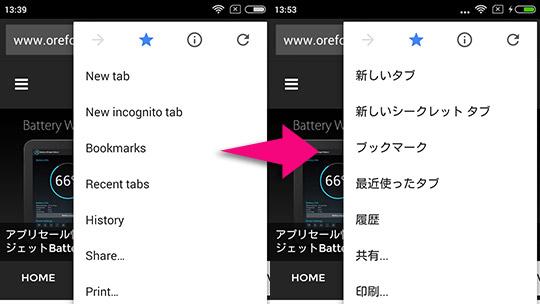
海外版Android端末を日本語化する方法はいくつかあります。最も一般的なのは、設定アプリから言語設定を変更する方法です。端末によっては、追加のアプリをインストールしたり、カスタムROMを導入する必要がある場合があります。
Android端末の言語設定変更
Android端末の設定アプリを開き、「言語と入力」または「言語」といった項目を探します。そこで「言語」を選択し、日本語を選択することで、インターフェースの大部分が日本語表示に変わります。 ただし、すべてのアプリが日本語に対応しているわけではありません。
- 設定アプリを開く
- 「言語と入力」または「言語」を選択
- 日本語を選択
MoreLocale 2などのアプリを使用する
MoreLocale 2などのアプリを利用すると、システム言語設定を強制的に変更できます。 Google Playストアからインストールし、必要な権限を付与することで、端末のロケールを日本語に設定できます。ただし、一部の端末ではRoot権限が必要になる場合があります。
- Google PlayストアからMoreLocale 2をインストール
- 必要な権限を付与
- ロケールを日本語に設定
カスタムROMの導入
カスタムROMとは、メーカーが提供する公式ファームウェアではなく、第三者が開発したOSのことです。 日本語対応のカスタムROMを導入することで、システム全体を日本語化できます。ただし、カスタムROMの導入は端末の保証を無効にする可能性があり、高度な知識が必要です。
- 対応するカスタムROMをダウンロード
- リカバリーモードで起動
- ROMをインストール
ADBコマンドを使用する
Android Debug Bridge (ADB) コマンドを使用すると、PCから端末にアクセスし、コマンドラインでロケール設定を変更できます。 ADBを使用するには、Android SDKをインストールし、端末のUSBデバッグを有効にする必要があります。
- Android SDKをインストール
- 端末のUSBデバッグを有効
- ADBコマンドでロケールを設定
日本語入力アプリのインストール
システム言語を変更しても、日本語入力ができない場合は、Google日本語入力やGboardなどの日本語入力アプリをインストールする必要があります。 これらのアプリはGoogle Playストアから無料でダウンロードできます。
- Google Playストアを開く
- 日本語入力アプリを検索
- インストール
Google日本語入力のインストール方法は?
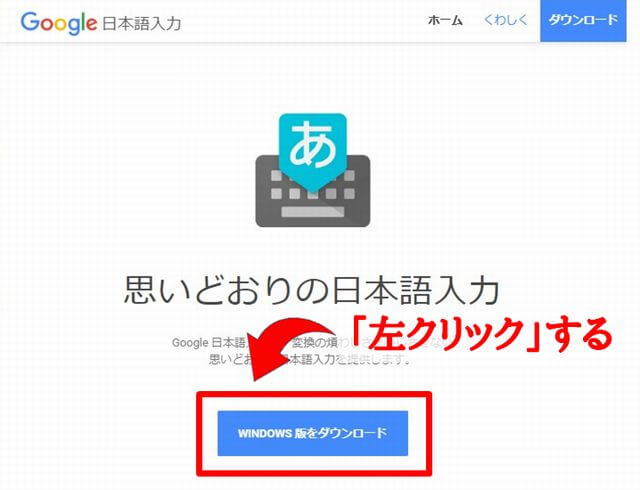
Google 日本語入力は、Google が提供する無料の日本語入力システムです。インストール方法は、お使いの OS によって異なりますが、一般的には Google 日本語入力の公式サイトからインストーラをダウンロードし、画面の指示に従ってインストールを進めます。Windows や macOS の場合は、インストーラを実行するだけで簡単にインストールできます。Android の場合は、Google Play ストアからアプリをインストールします。
Google 日本語入力のダウンロード方法
- まず、Google 日本語入力の公式サイトにアクセスします。
- 次に、お使いの OS (Windows, macOS, Android など) に合ったインストーラを選択し、ダウンロードします。
- ダウンロードが完了したら、インストーラを実行し、画面の指示に従ってインストールを進めます。
Windows へのインストール手順
- ダウンロードしたインストーラをダブルクリックして実行します。
- 使用許諾契約書を確認し、同意する場合は「同意する」をクリックします。
- インストールが開始されます。完了までしばらく待ちます。
macOS へのインストール手順
- ダウンロードした DMG ファイルを開きます。
- 表示されたパッケージファイルをダブルクリックして実行します。
- 画面の指示に従ってインストールを進めます。
Android へのインストール手順
- Google Play ストアで「Google 日本語入力」を検索します。
- 「インストール」ボタンをタップして、アプリをインストールします。
- インストールが完了したら、「開く」ボタンをタップしてアプリを起動します。
インストール後の設定
- インストールが完了したら、OS の設定で Google 日本語入力を有効にします。
- Windows の場合は、タスクバーの入力モードのアイコンをクリックし、Google 日本語入力を選択します。
- macOS の場合は、システム環境設定の「キーボード」で、入力ソースに Google 日本語入力を追加します。
Androidでおすすめの日本語入力アプリは?
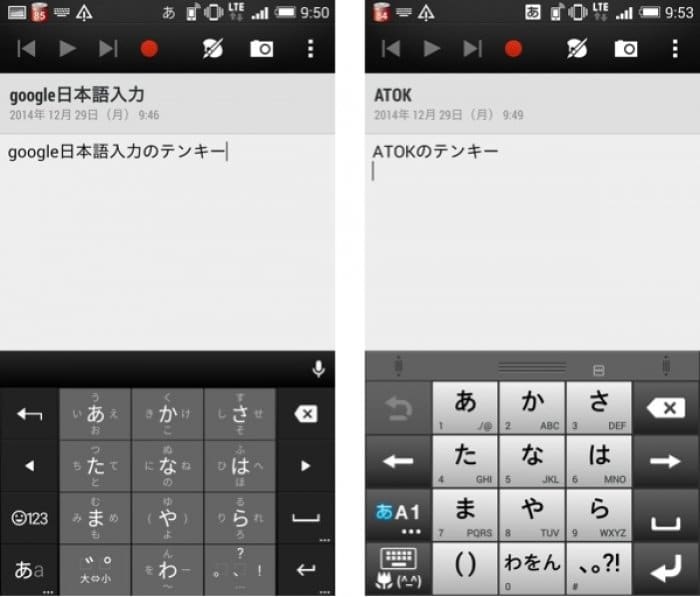
Androidでおすすめの日本語入力アプリは、Google 日本語入力、Gboard - Googleキーボード、Simeji、OpenWnnフリック入力対応版、ATOKなどがあります。それぞれのアプリには特徴があり、使いやすさや機能性が異なります。
Google 日本語入力の特徴
- 豊富な語彙と高い変換精度が特徴で、最新のトレンドや専門用語にも対応しています。
- クラウドとの連携により、常に最新の辞書が利用可能です。
- シンプルなインターフェースで、初心者でも使いやすい設計になっています。
Gboard - Googleキーボードの利点
- 多言語対応しており、日本語以外にも様々な言語をスムーズに入力できます。
- Google検索との連携により、キーボードから直接情報を検索できます。
- 絵文字、GIF、ステッカーなども豊富で、コミュニケーションが楽しくなります。
Simejiの魅力的な機能
- 豊富な着せ替え機能で、キーボードのデザインを自由にカスタマイズできます。
- 顔文字やアスキーアートが豊富で、表現豊かなコミュニケーションが可能です。
- クラウド超変換により、ユニークな言葉や表現もスムーズに入力できます。
OpenWnnフリック入力対応版の利点
- シンプルな操作性で、フリック入力に特化した設計になっています。
- 軽量で動作が速いため、古い機種でも快適に使用できます。
- カスタマイズ性が高く、自分好みの設定に変更できます。
ATOKの優れた点
- 高度な予測変換機能により、入力の手間を大幅に削減できます。
- ビジネスシーンにも対応した、正確で洗練された日本語入力が可能です。
- プライバシー保護機能も充実しており、安心して利用できます。
詳細情報
日本語言語パックをAndroidにインストールする方法は?
Androidデバイスで日本語言語パックをインストールするには、通常、設定アプリを開き、言語と入力のセクションに移動します。そこで言語オプションを選択し、日本語を追加または選択します。一部のデバイスでは、キーボードの設定も調整する必要がある場合があります。
日本語言語パックがインストールできない場合はどうすればいいですか?
日本語言語パックのインストールに問題がある場合は、まずインターネット接続が安定しているか確認してください。次に、デバイスのストレージが十分にあるか、Androidのバージョンが最新であるかを確認します。問題が解決しない場合は、デバイスを再起動するか、キャッシュをクリアしてみてください。
日本語言語パックをインストールすると、Androidデバイス全体が日本語になりますか?
必ずしもそうではありません。日本語言語パックをインストールすると、システム言語を日本語に設定できますが、個々のアプリはデフォルトでデバイスのシステム言語を使用するか、独自の言語設定を持っている場合があります。アプリ内で言語設定を変更する必要があるかもしれません。
日本語キーボードはどこでダウンロードできますか?
日本語キーボードは、Google Playストアからダウンロードできます。Gboard (Googleキーボード)や、ATOKなど、様々な種類の日本語キーボードアプリがあります。インストール後、設定アプリの言語と入力セクションで、ダウンロードしたキーボードを有効にする必要があります。
日本語言語パック インストール Android:簡単設定ガイド に似た他の記事を見たい場合は、カテゴリ Android Settings をご覧ください。

関連記事